Otter.aiってどうなの?口コミ・評判を紹介
- 2023.11.17
- AI文字起こし
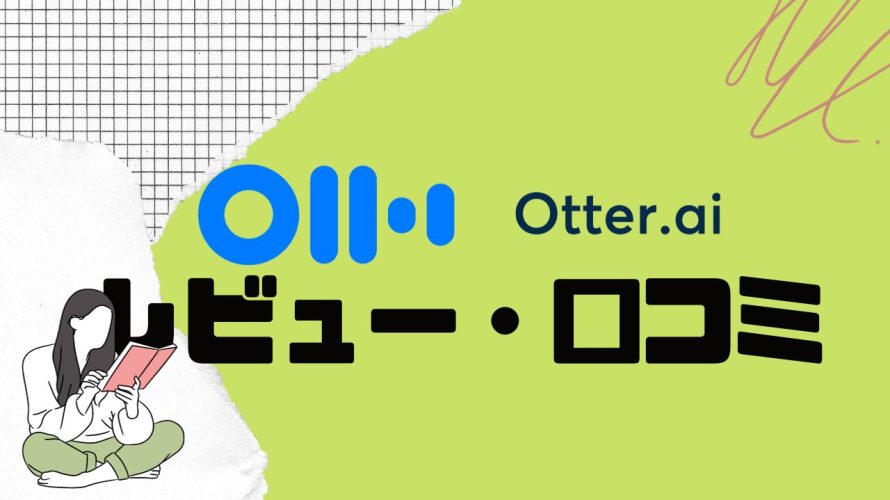
Otter.aiは英語音声の文字起こしツールです。
Otter.aiを始めようと考えている人にとって実際の利用者の声を参考にしたいのではないかと思います。
導入前にサービスの価値と課題点を正しく知りたいもの。
そんな人向けに実際の声と公平な視点からメリットはもちろんのこと注意点も正しく把握できるでしょう。
この記事を参考にすればOtter.aiの実情感がつかめると思います。
ぜひ活用いただければと思います。
今回はOtter.aiの口コミと評判をご紹介します。
 北岡ひろき(@kitaokahiro)
北岡ひろき(@kitaokahiro)
Otter.aiの口コミ
Otter.aiを使っているユーザーの口コミは次の通り
英語書き起こしツールとしてもう一つ紹介。
それがOtter。
こちらはLive Transcribeと違ってiphoneでも使えるのと、AIによって要約までしてくれるのがポイント。無料版で月間300分まで書き起こししてくれる。 pic.twitter.com/O1UTfdr7mc
— 三四郎@トライエッジ | 代表取締役CEO | HubSpot | Zoho (@santa3460) September 7, 2023
5. Otter AI
– 会議のメモを自動的に作成し、チームメイトと共有して全員の同期を維持します pic.twitter.com/EIB2HgW3Nx
— いち (@IchiShiogao) February 18, 2024
【AI自動音声文字起こし】
「英語のリスニングが苦手」 「レクチャーや学会発表の英語が聴き取れない」 という方におすすめなのがOtter AIという、音声を自動で文字起こししてくれるツール。YouTubeやPodcast、オンライン英会話と組み合わせれば英語学習の強い味方になります。… pic.twitter.com/2R6mqdj0JP
— Ko Harada 🇺🇸🇯🇵 (@Ko__Harada) May 3, 2024
Otter.aiを使った感想
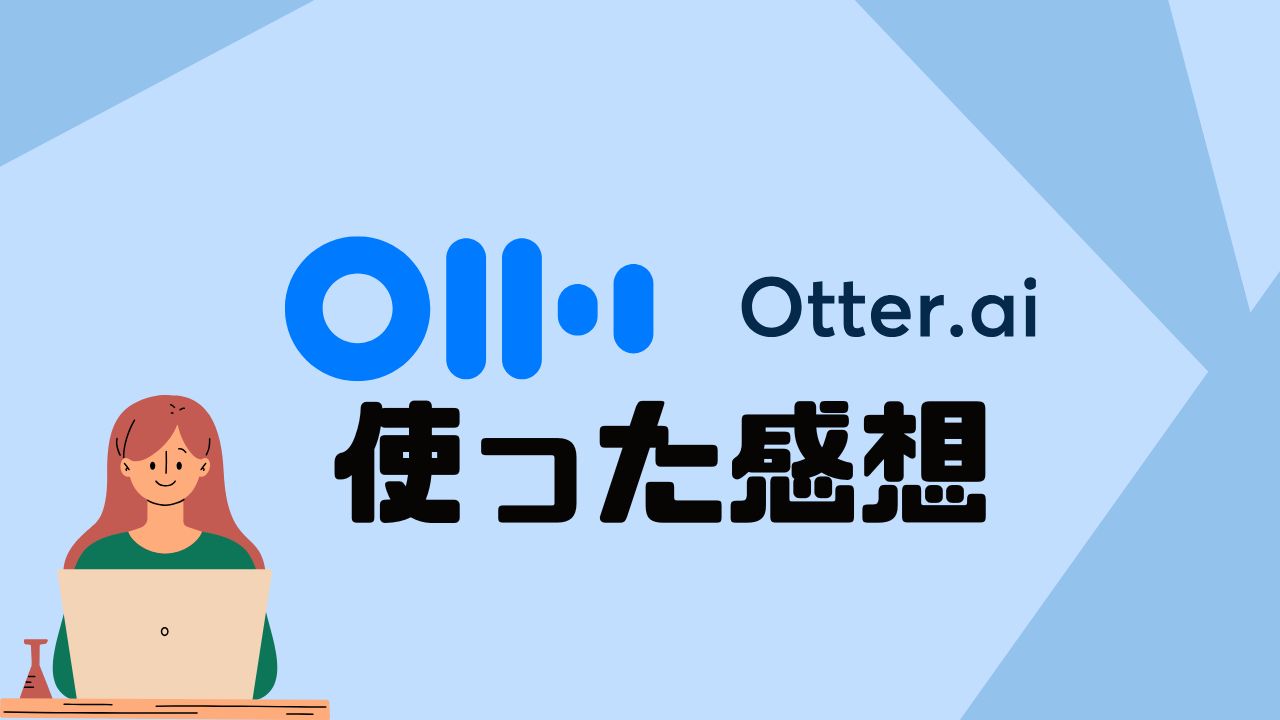
私がOtter.aiを使い始めてから会議の効率と生産性が大きく向上しました。
特に一番気に入っている点は会話に集中できることです。
以前は会議中にノートを取ることに忙殺され重要なポイントを見逃してしまうことがありました。
しかしOtter.aiは会話をリアルタイムで録音し自動的にテキストに変換してくれるので私は話に集中することができ重要な内容を見逃すことがありません。
また会議後にすぐに自動的に生成される要点やアクションアイテムのまとめが非常に便利です。
これにより会議後に何をすべきかを確認する手間が省けすぐに次のステップに進むことができます。
さらに会話内容を後から検索して必要な部分だけをピックアップできる機能も素晴らしいです。
過去の会議で話された重要なポイントを簡単に振り返ることができ非常に効率的です。
ZoomやGoogle Calendarなどの他のプラットフォームとの統合も非常にスムーズで会議の準備や記録作業が大幅に楽になりました。
ライブトランスクリプションもリアルタイムで表示されるため会議中に言い間違いや重要なポイントを見逃してもすぐに確認できるのがありがたいです。
一方で改善点としてはまれに発言者の名前や一部の単語が誤って認識されることがあります。
特にアクセントの強い発音の場合は誤認識されることがあるのでその部分を後から修正する必要があります。
それでも手軽に修正できるため大きな問題にはなりません。
またインターネット接続が不安定な場合は録音が途中で途切れることがありその点は改善されると更に使いやすくなります。
それでも全体的に見てOtter.aiは会議の効率を大きく改善し業務をよりスムーズに進めるための必須ツールとなっています。
個人的には今後さらに多機能化が進みより便利になることを期待しています。
Otter.aiの始め方・使い方

アカウント作成

Otter.aiの公式サイトにアクセスします。
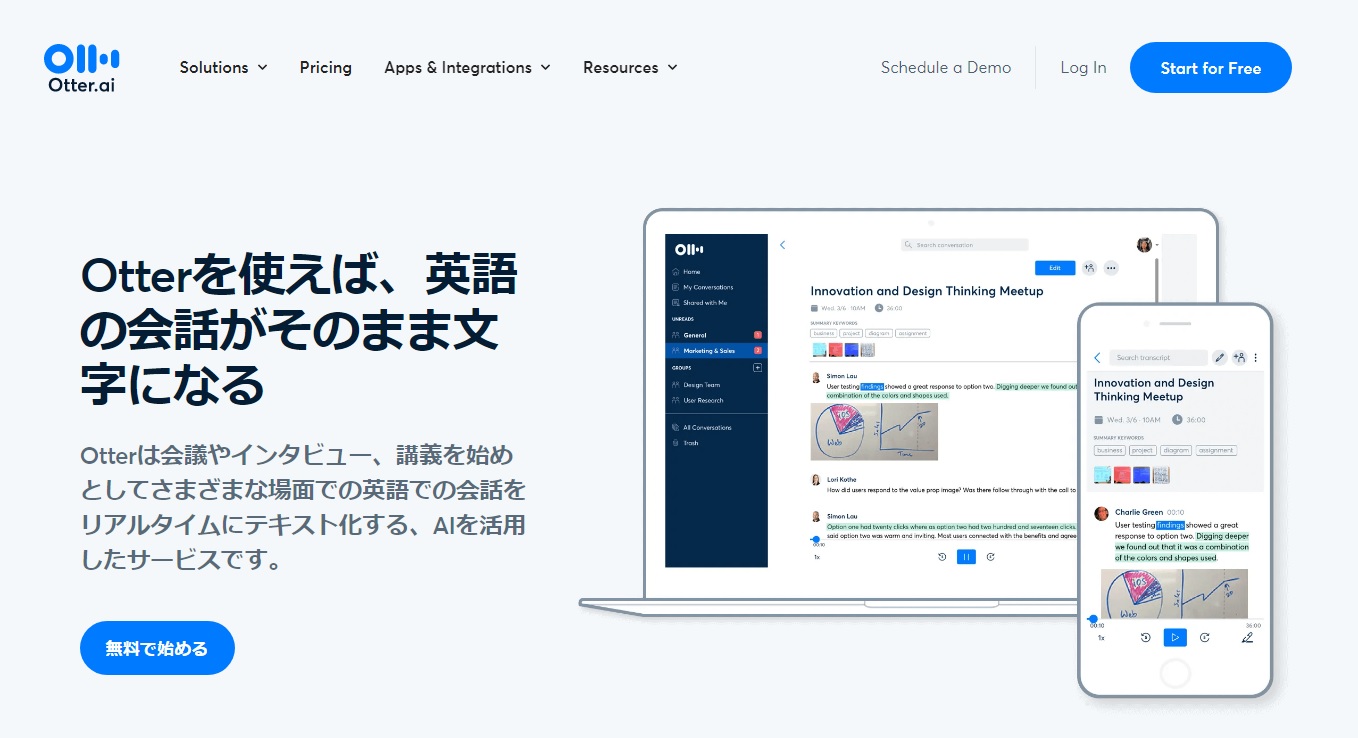
「Start for Free」をクリックします。
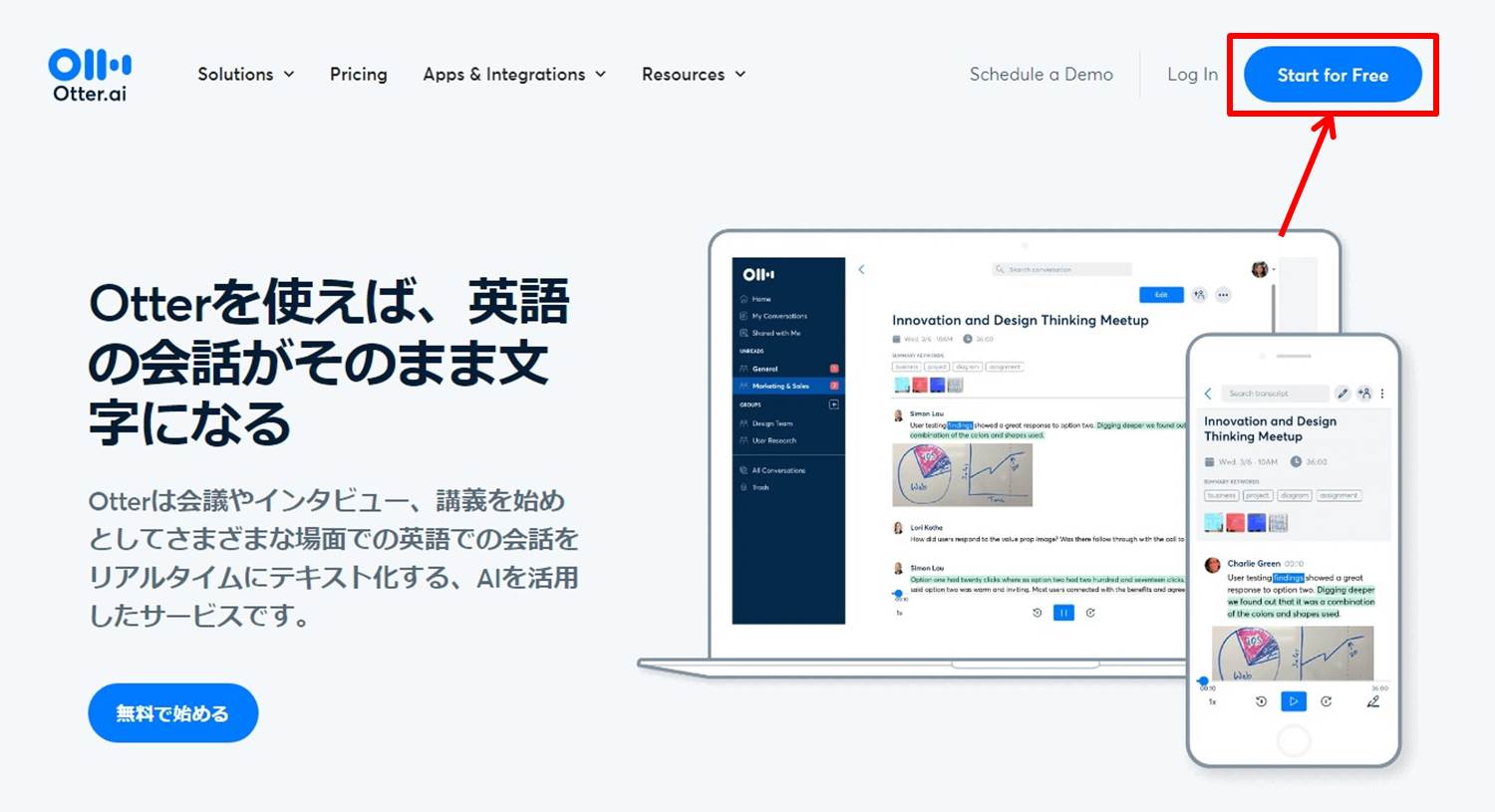
アカウント登録に必要な情報を入力します。
「メールアドレス」を入力します。
「Create account」をクリックします。
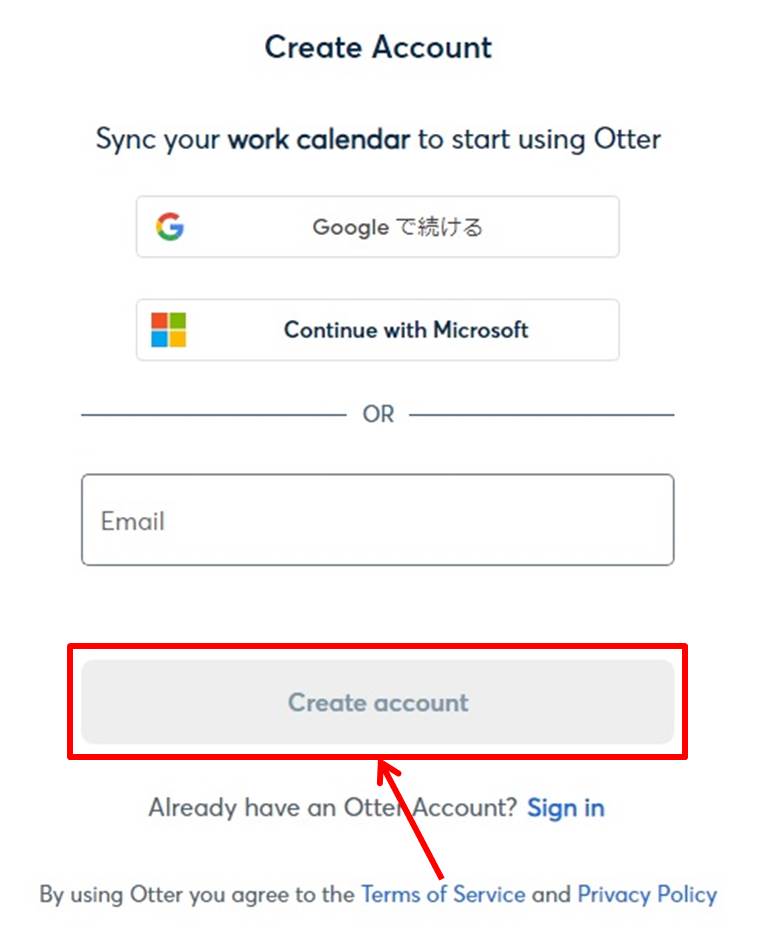
「パスワード」を入力します。
「Next」をクリックします。
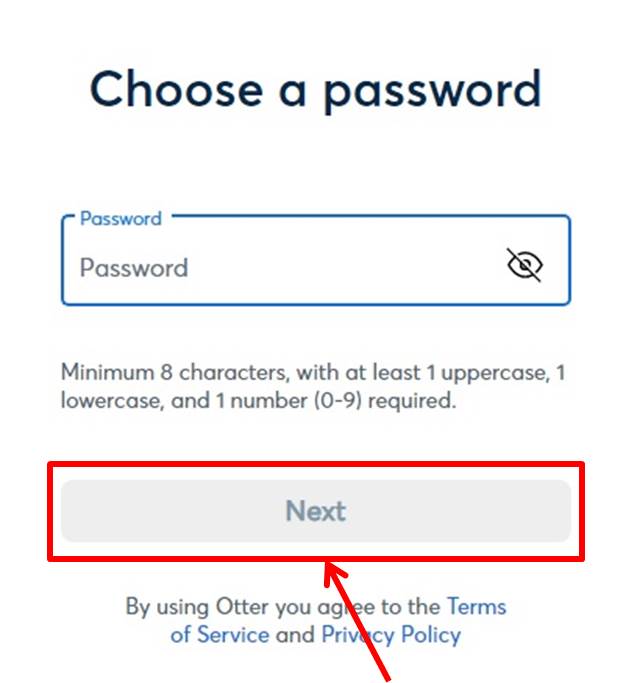
「名前」を入力します。
「Next」をクリックします。
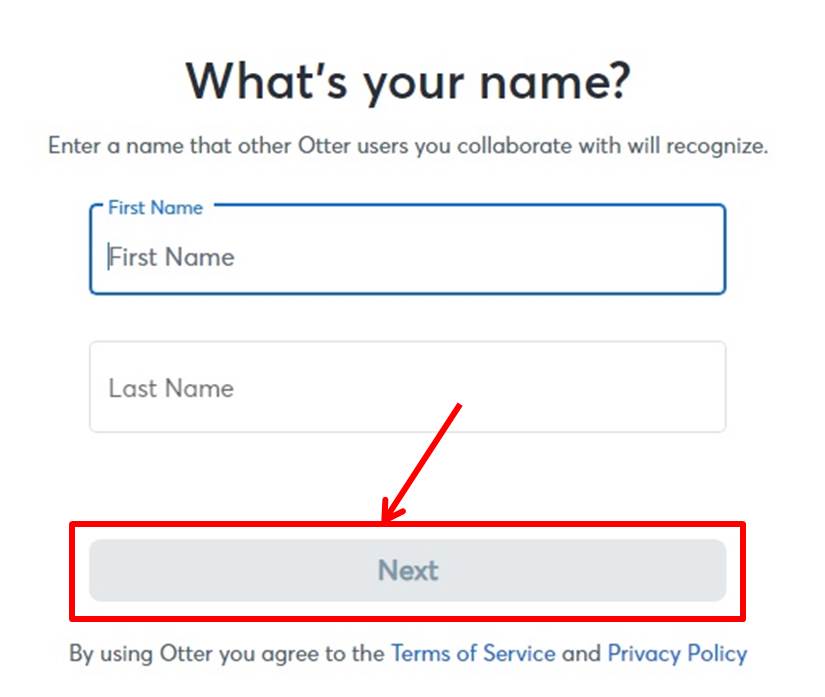
アンケートを入力します。
「Continue」をクリックします。
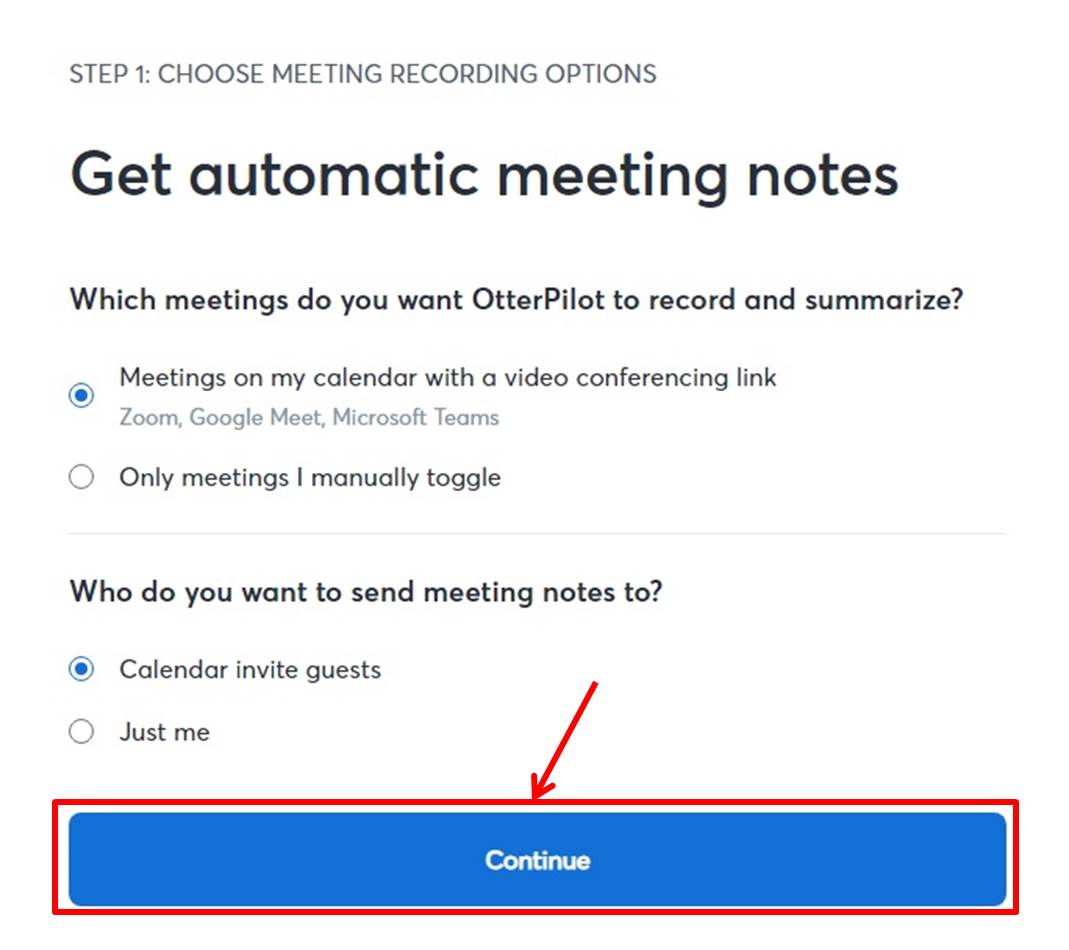
登録したメールアドレス宛てに認証メールが送られます。
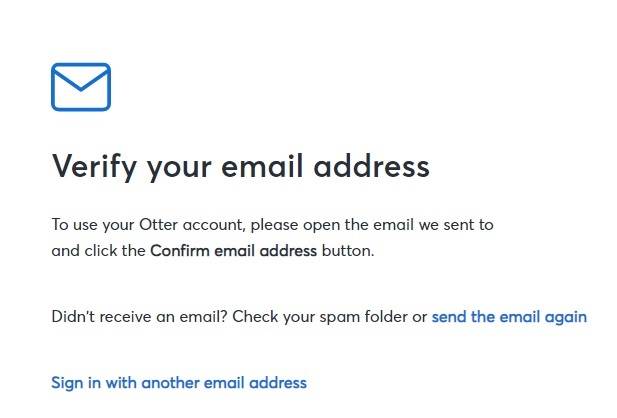
「Confirm email address」をクリックします。
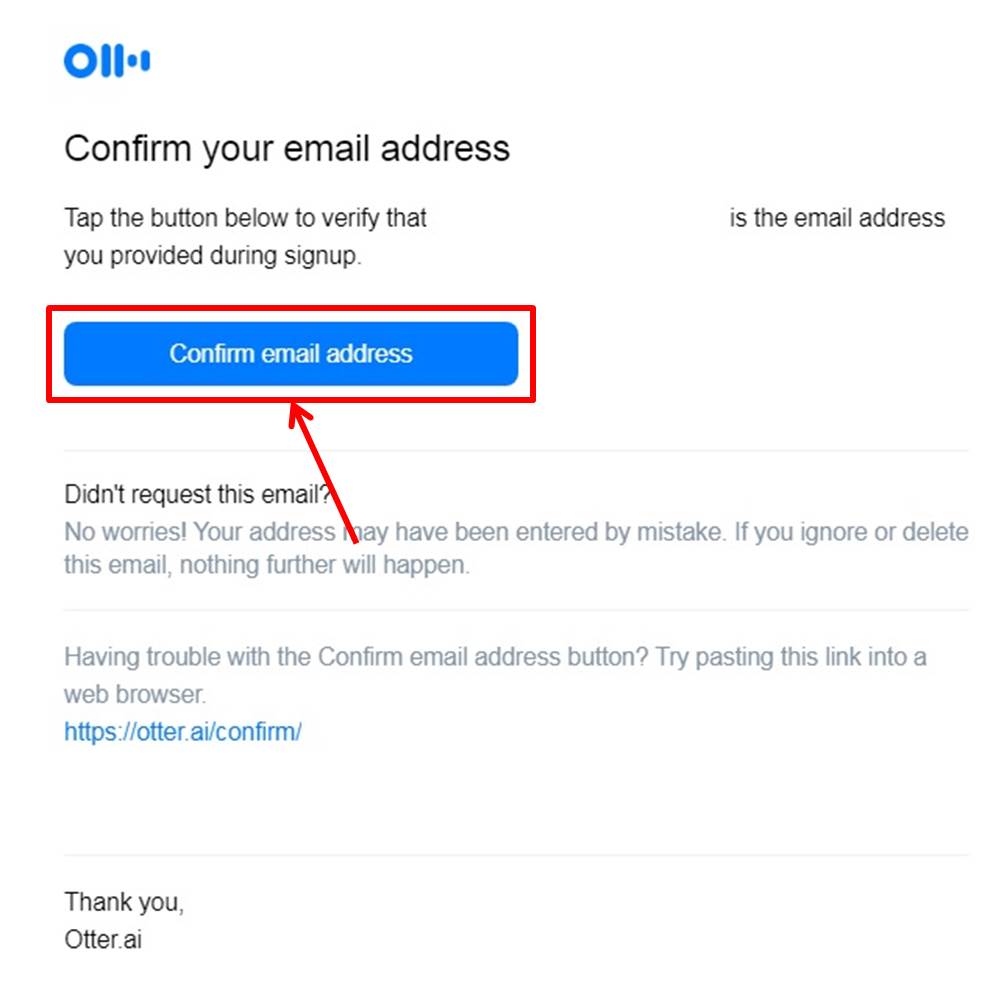
Otter.aiのダッシュボードに移動します。
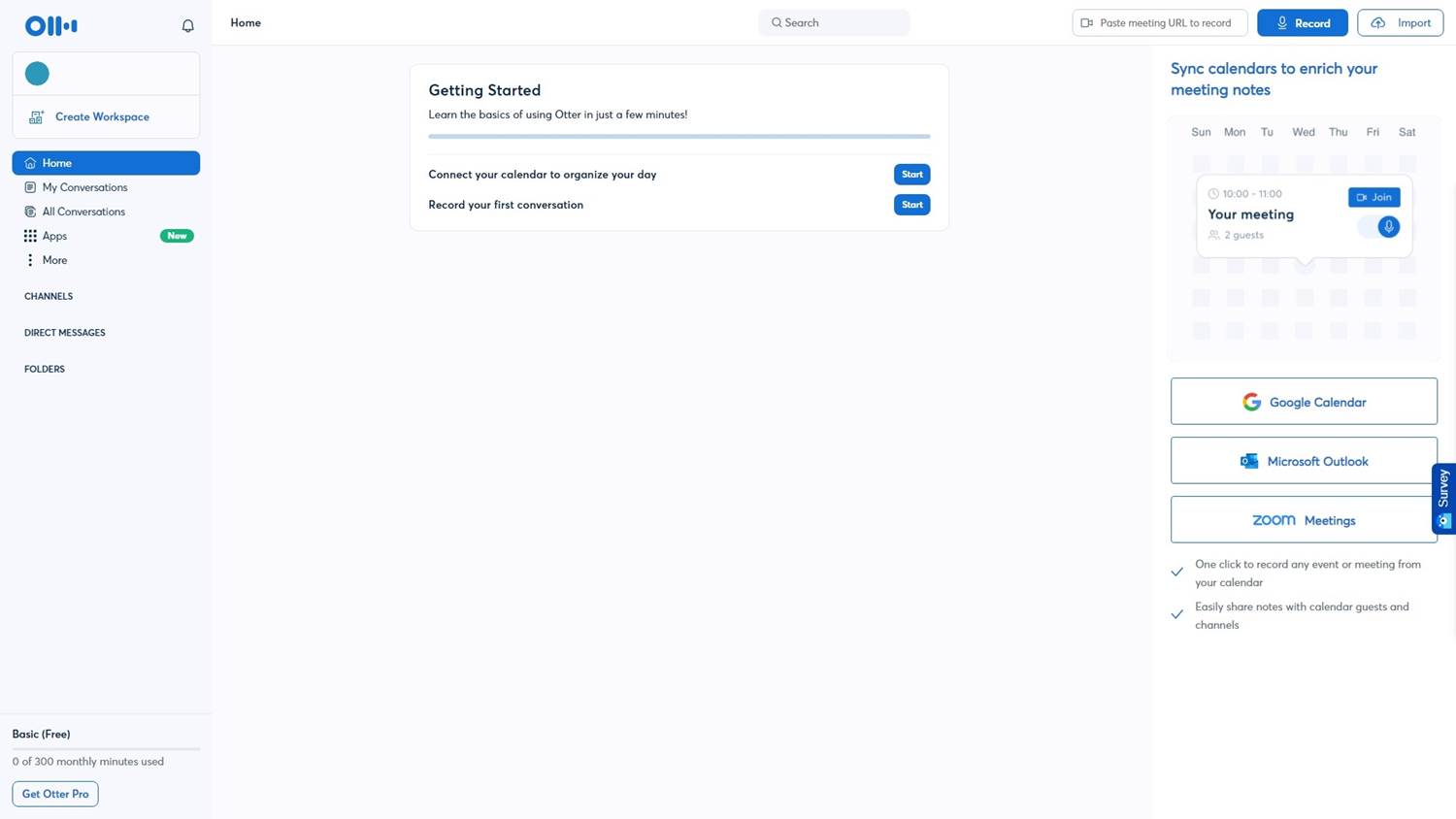
アップグレード

プランのアップグレードをします。
「Get Otter Pro」をクリックします。
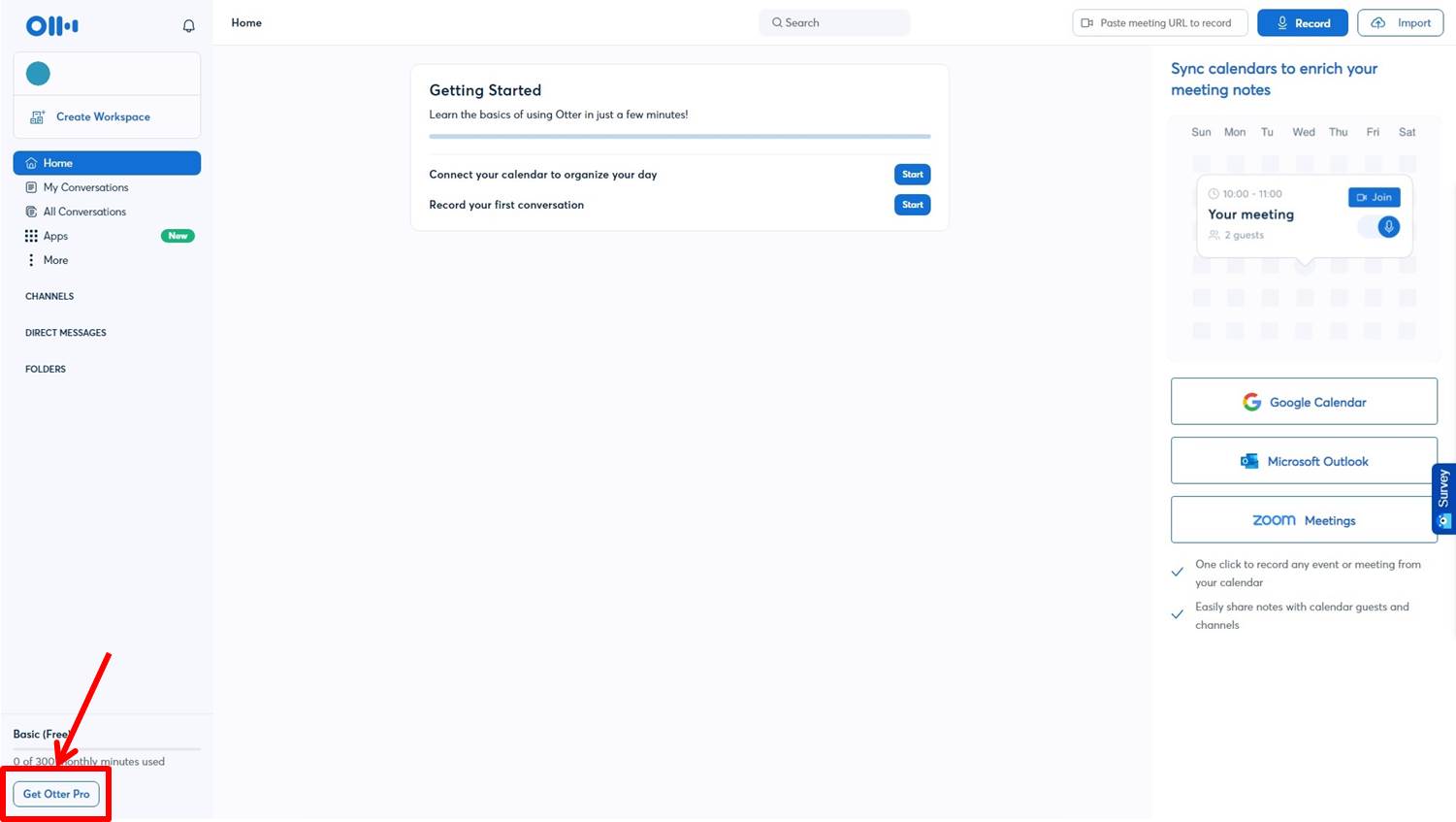
支払い情報を入力します
Yearly(年額)またはMonthly(月額)を選択。
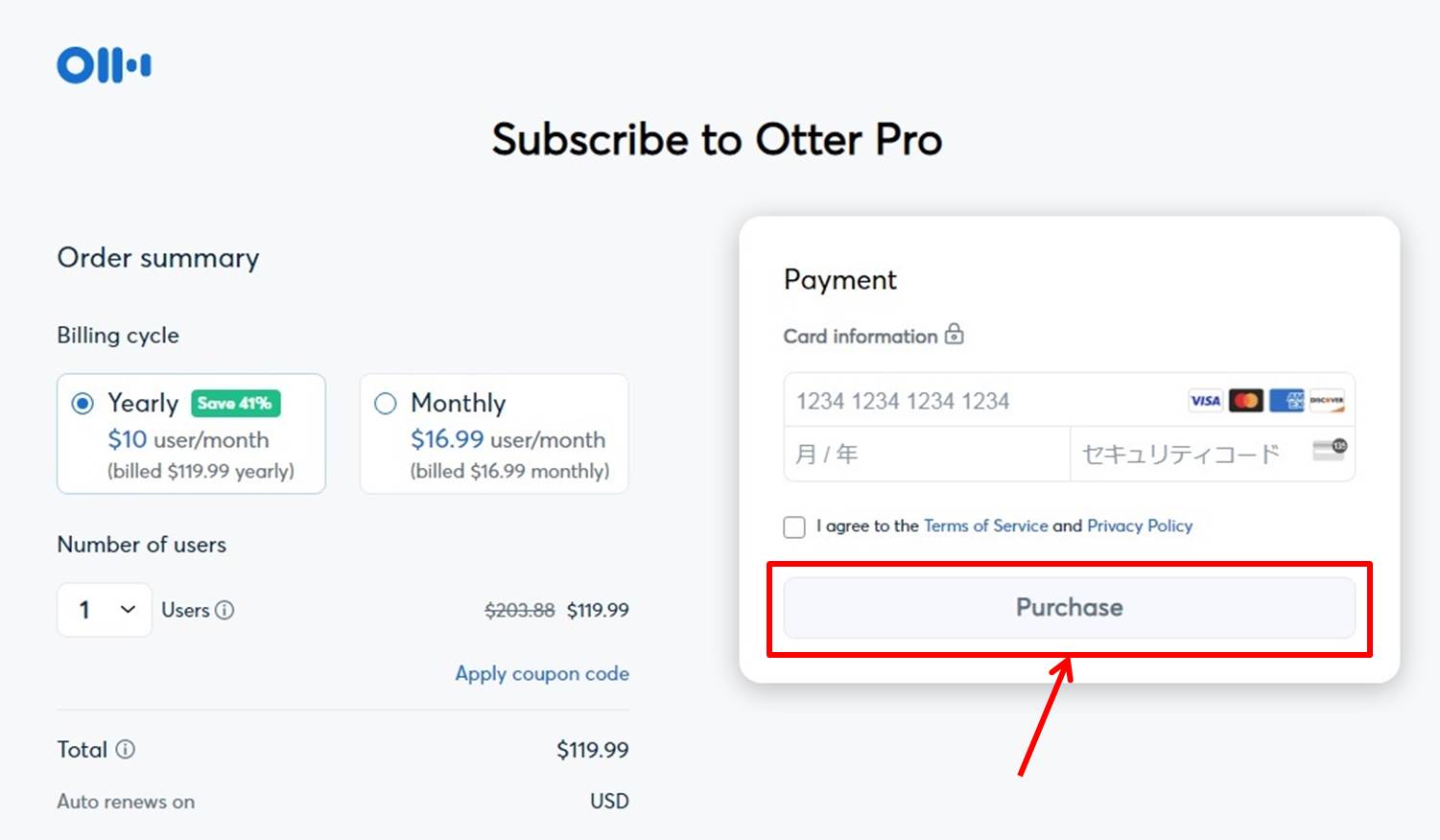
項目は次の通り
| カード番号 | カード番号を入力 |
| 月 / 年 | 有効期限を入力 |
| セキュリティコード | セキュリティコードを入力 |
情報を入力したら申し込みをします。
「Purchase」をクリックします。
以上でアップグレードができました。
ログイン

Otter.aiの公式サイトにアクセスします。
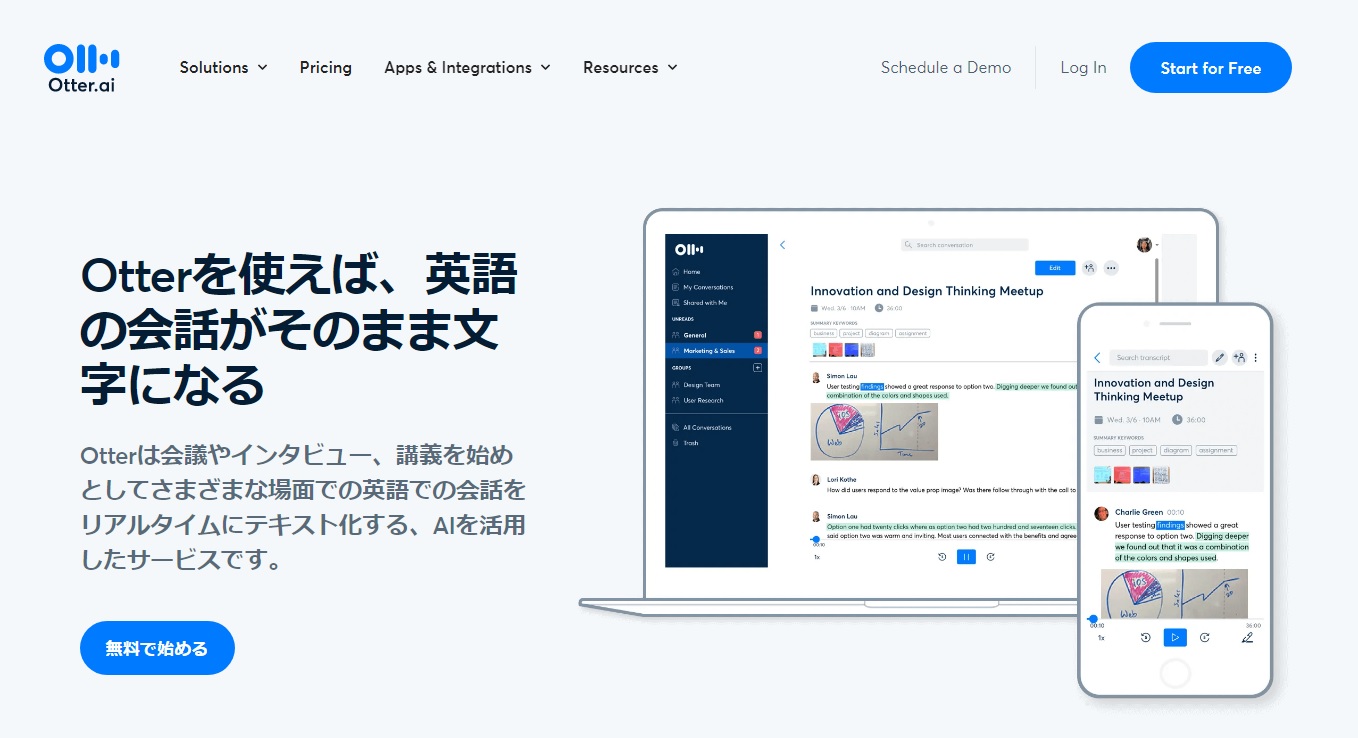
右上の「Log In」をクリックします。
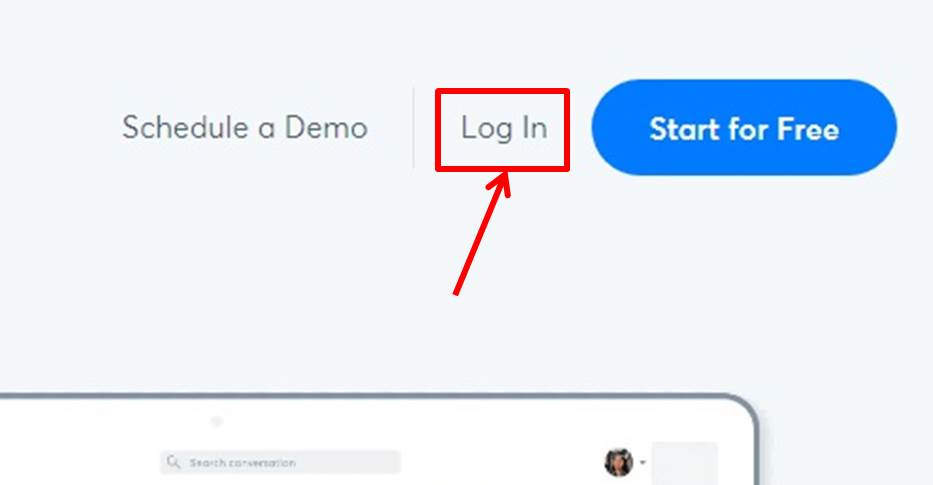
ログイン情報を入力します。
「メールアドレス」を入力。
「Sign in」をクリックします。
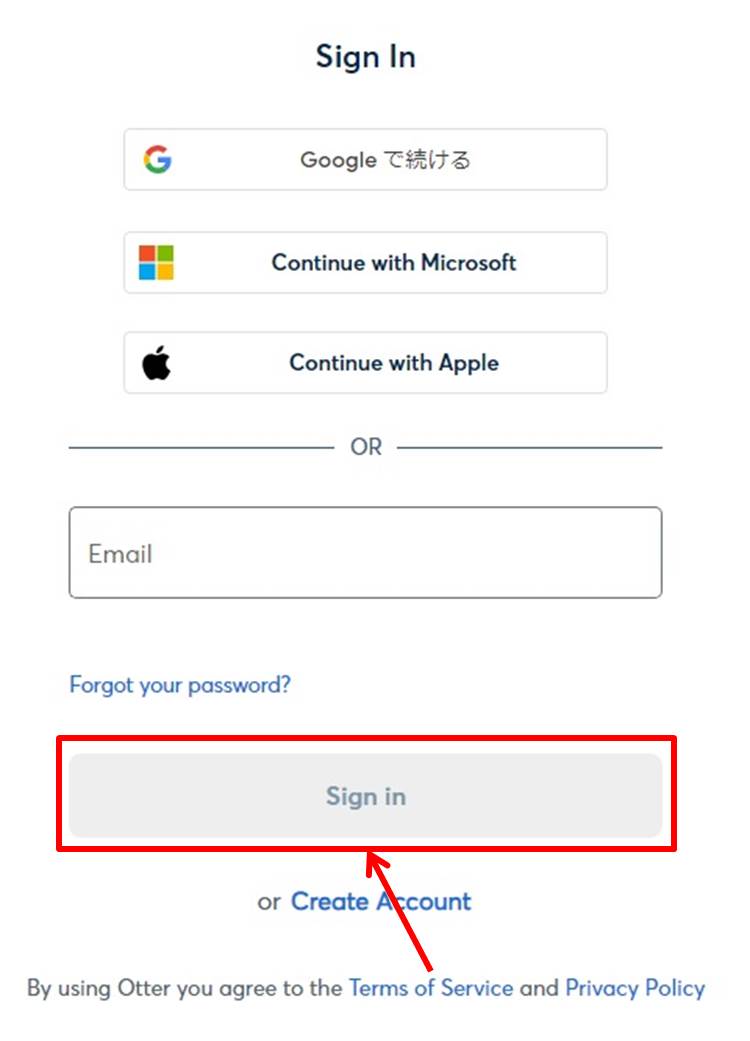
「パスワード」を入力します。
「Next」をクリックします。
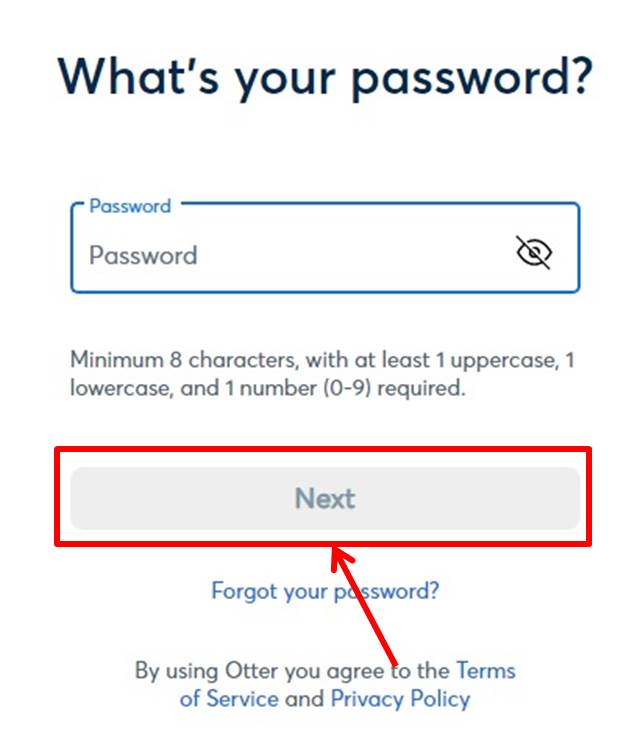
Otter.aiにログインできるとダッシュボードに移動します。
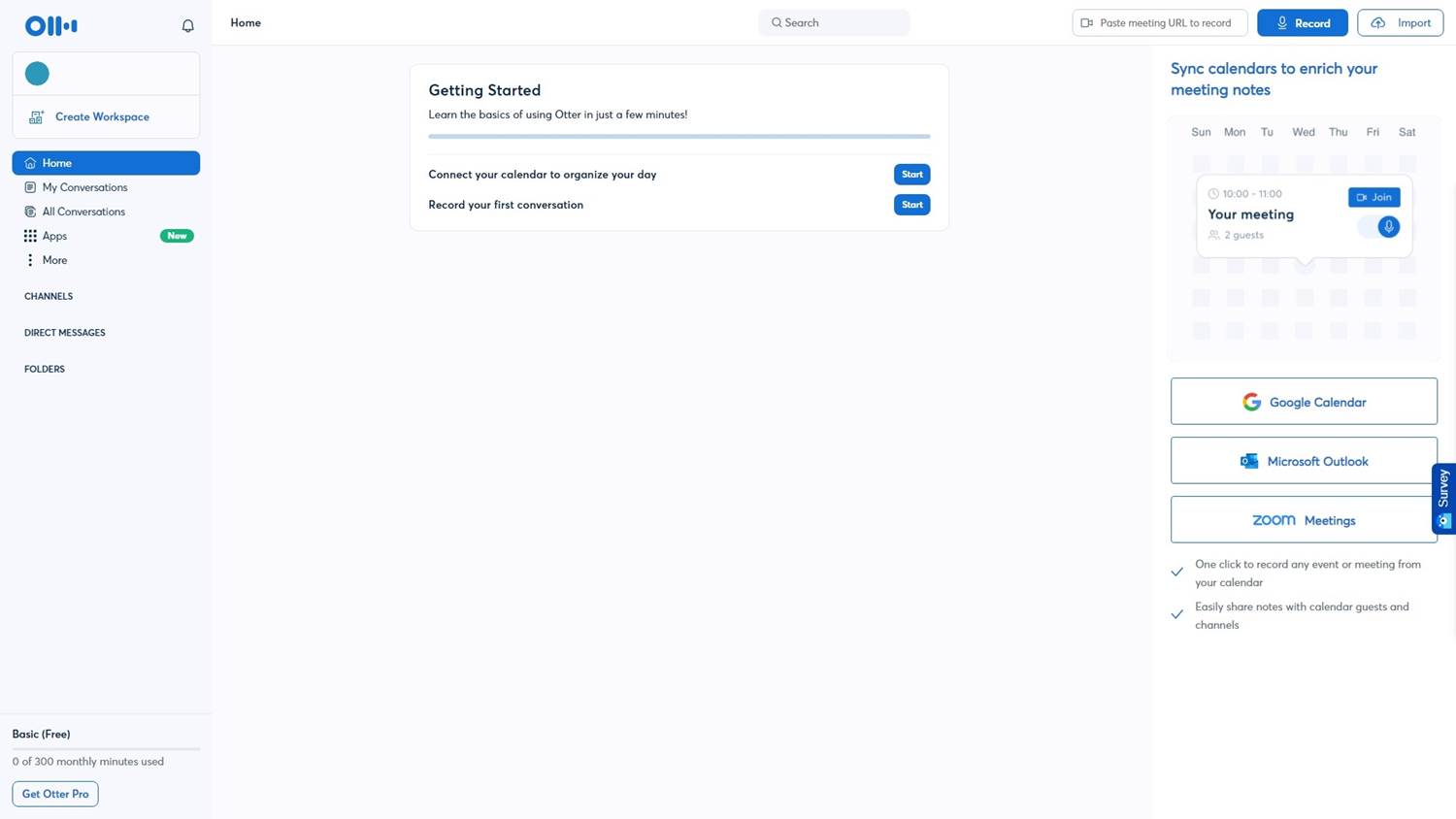
以上でOtter.aiへログインができました。
Otter.aiのよくある質問
 Otter.aiのよくある質問をご紹介します。
Otter.aiのよくある質問をご紹介します。
-
前の記事

Fireflies.ai(ファイアフライ)ってどうなの?口コミ・評判を紹介 2023.10.04
-
次の記事

notta(ノッタ)ってどうなの?口コミ・評判を紹介 2024.05.30


